Силният и стабилен Wi-Fi сигнал е от решаващо значение за безпроблемното и непрекъснато използване на интернет на вашия компютър. Въпреки това разбирането на това как да проверите силата на Wi-Fi сигнала може да се окаже предизвикателство за много потребители. А трябва да знаете това, ако започнете да имате проблеми с интернет. Има няколко вградени начина за проверка на силата на Wi-Fi сигнала в Windows, а можете да използвате и други приложения. Нека разгледаме по-подробно как работи това.
Начини за проверка на силата на Wi-Fi сигнала на компютър
Осигуряването на силен и стабилен Wi-Fi сигнал е от съществено значение за безпроблемното и непрекъснато използване на интернет на вашия компютър. Възможността да проверявате силата на Wi-Fi сигнала ви дава възможност да идентифицирате всички проблеми, които могат да повлияят на връзката ви, и да предприемете подходящи стъпки за тяхното отстраняване. Нека разгледаме различните начини, по които можете да оцените силата на Wi-Fi сигнала на вашия компютър, което ще ви позволи да поддържате връзка с увереност.
Използване на лентата на задачите
Когато искате бързо да проверите силата на Wi-Fi сигнала, индикаторът за силата на Wi-Fi сигнала в лентата на задачите е вашият полезен инструмент. Разположена удобно в лентата на задачите, тази функция осигурява незабавно визуално представяне на силата на Wi-Fi сигнала. Разбирането на начина на тълкуване на сигналните ленти ще ви позволи да оценявате качеството на връзката си без усилие. Понякога тя може да бъде скрита, така че трябва да щракнете върху иконата на мрежата, за да разкриете пълното меню и да видите силата на връзката.
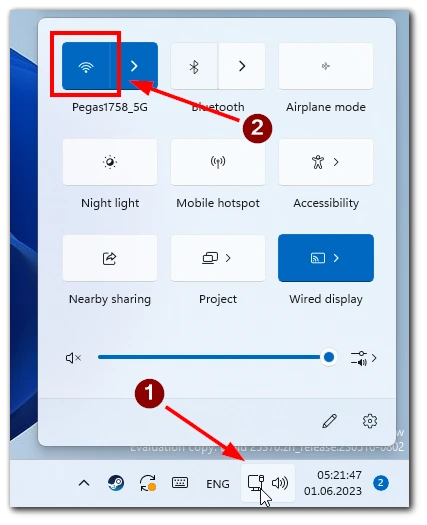
Индикаторът за силата на Wi-Fi сигнала в лентата на задачите е безценен за оценка на Wi-Fi връзката ви с един поглед. Като просто погледнете лентите на сигнала, показани в лентата на задачите, можете бързо да определите силата на вашия Wi-Fi сигнал и да предприемете подходящи действия, ако е необходимо.
Използване на мениджъра на задачите
Мениджърът на задачите е вградена програма в Windows, която ви позволява да наблюдавате и управлявате различни системни процеси и показатели за производителност. Макар че е известен предимно с функциите си за управление на задачи, Task Manager може да предостави информация и за силата на Wi-Fi сигнала, което ви позволява да следите производителността на мрежата си.
- Кликнете с десния бутон на мишката върху лентата на задачите и изберете „Мениджър на задачи“.
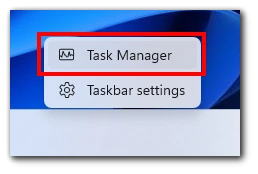
- В прозореца Мениджър на задачите щракнете върху раздела „Производителност“.
- Изберете опцията „Wi-Fi“ от лявата страна.
- Разделът Wi-Fi ще покаже графично силата на сигнала, както и други подробности, свързани с мрежата.
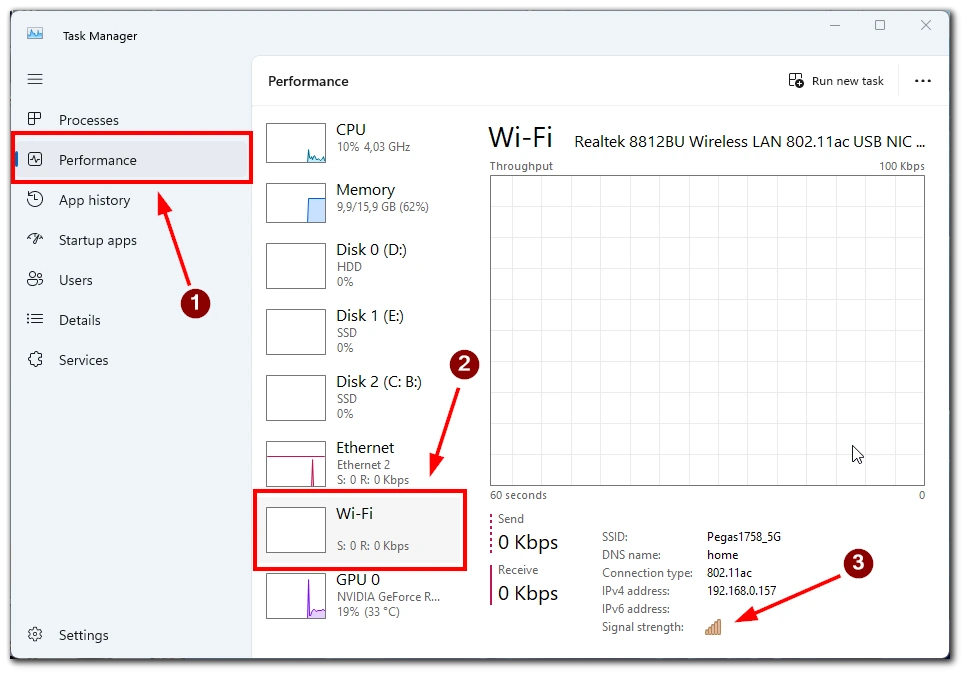
Като използвате раздела „Производителност“ и наблюдавате свързаните с мрежата показатели, можете да следите производителността на вашата Wi-Fi връзка и да идентифицирате всички проблеми, които могат да повлияят на силата на сигнала.
Използване на настройките
Проверката на силата на Wi-Fi сигнала чрез менюто Настройки на Windows е удобна и информативна. За да направите това, ще ви е необходимо следното:
- Щракнете върху бутона Старт на Windows и изберете „Настройки“ (икона на зъбно колело). Или използвайте бързата клавишна комбинация Windows+I на клавиатурата си.
- В прозореца „Настройки“ изберете „Мрежа и интернет“.
- В раздела Wi-Fi ще видите текущото име на мрежата и силата на сигнала.
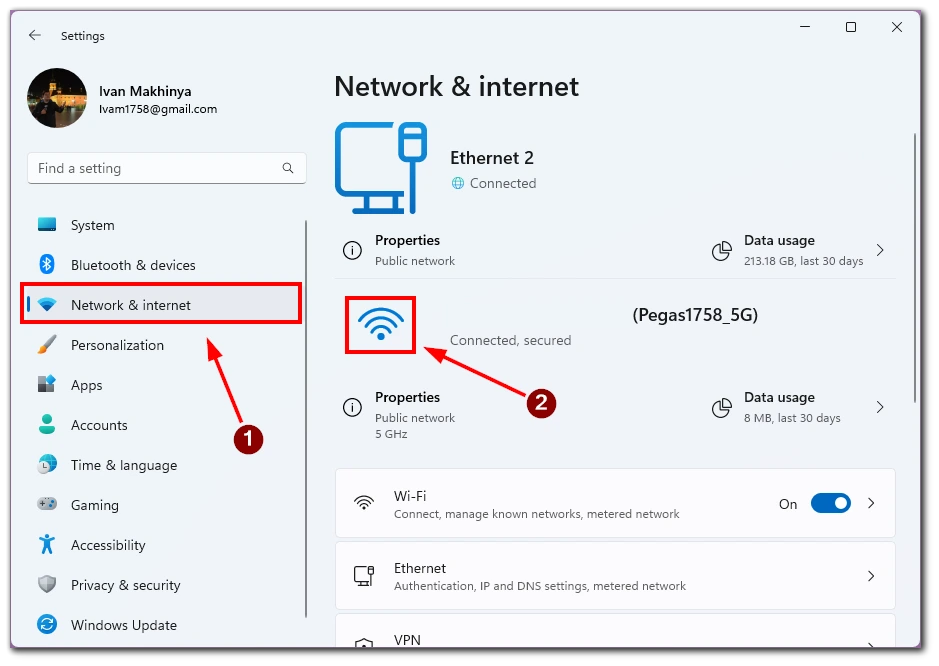
Като се запознаете с информацията за силата на сигнала, предоставена в раздел „Мрежа и интернет“, можете ефективно да оцените силата на вашата Wi-Fi връзка и да вземете информирани решения относно нейното оптимизиране.
Използване на контролния панел
Ако предпочитате по-традиционен подход, заслужава си да проучите възможността за достъп до силата на Wi-Fi сигнала чрез контролния панел в Windows. Можете да видите основни данни за вашата Wi-Fi връзка, като следвате няколко прости стъпки, включително силата на сигнала.
- Отворете контролния панел, като го потърсите в лентата за търсене на Windows.
- В прозореца на контролния панел изберете „Мрежа и интернет“.
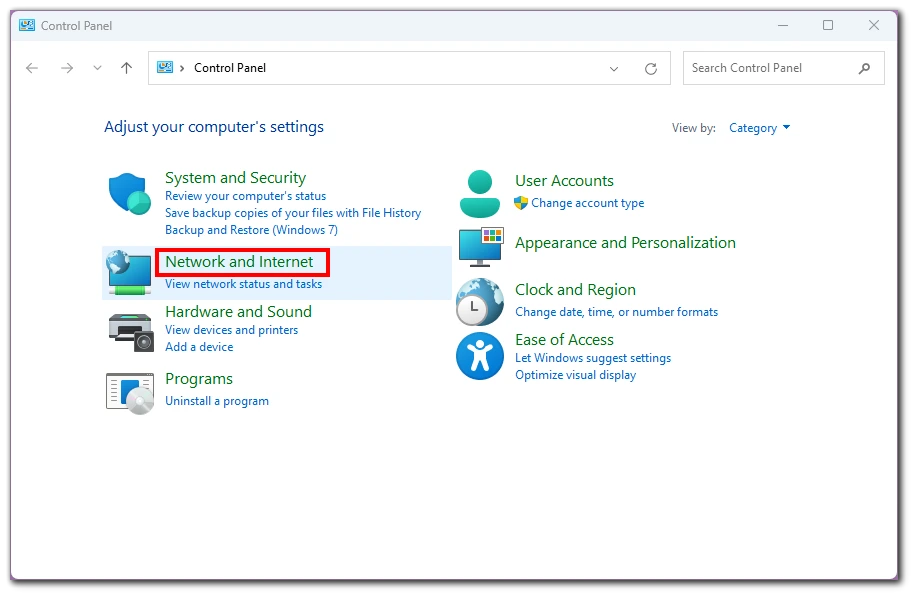
- Кликнете върху „Център за споделяне и мрежа“.
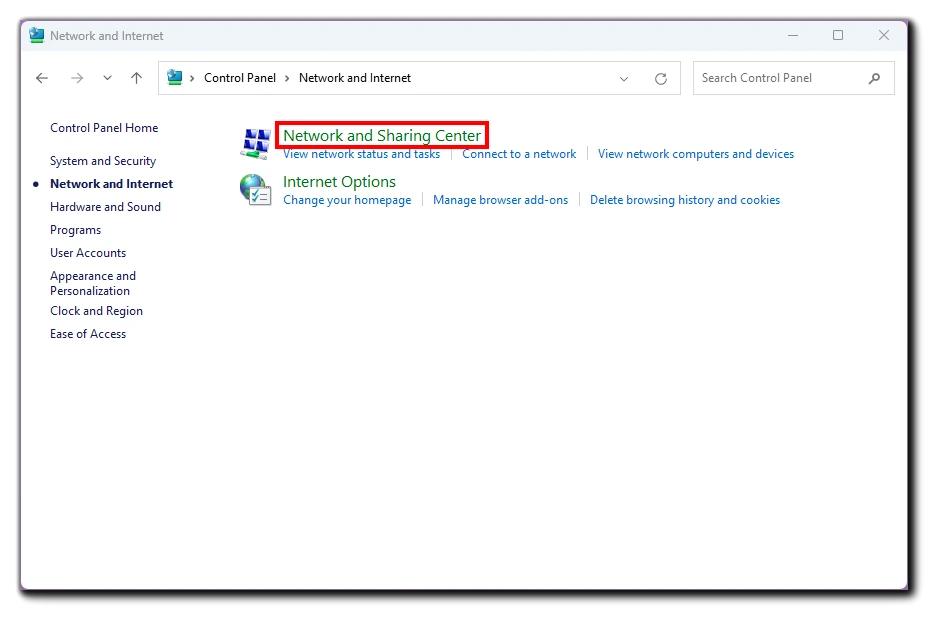
- Щракнете върху свързаната Wi-Fi мрежа в Центъра за споделяне и мрежи, за да отворите нейното състояние.
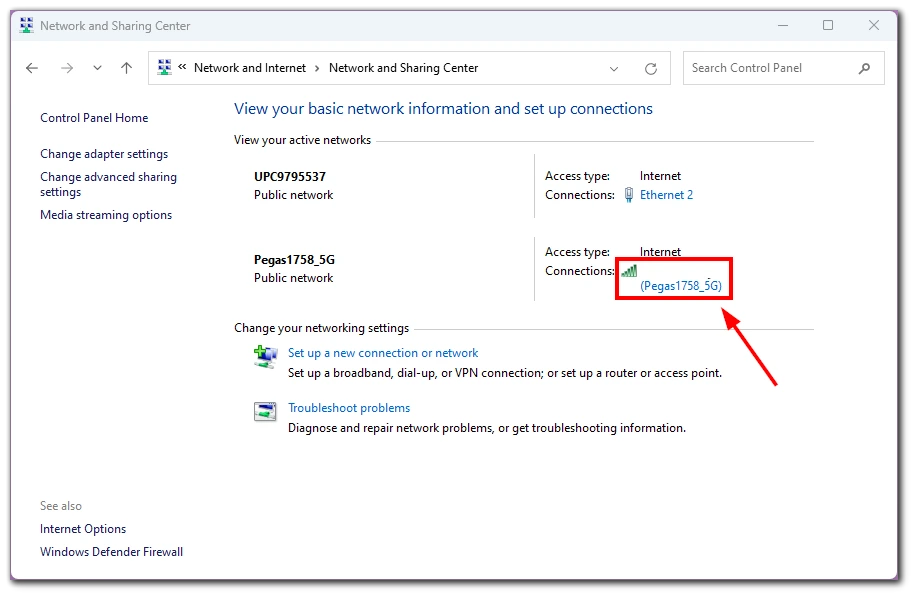
- Прозорецът за състоянието на Wi-Fi ще покаже силата на сигнала в раздел „Качество на сигнала“.
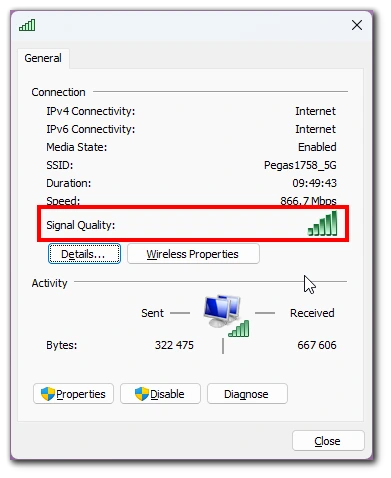
Използването на контролния панел за достъп до силата на Wi-Fi сигнала е надеждно и ефективно.
Използване на Windows PowerShell
Windows PowerShell е мощен инструмент с команден ред, който може да се използва и за проверка на силата на Wi-Fi сигнала на вашия компютър. Чрез изпълнение на конкретни команди можете да съберете подробна информация за вашата Wi-Fi мрежа, включително за силата на сигнала, и да получите представа за нейната работа.
- Отворете Windows PowerShell, като го потърсите в лентата за търсене на Windows.
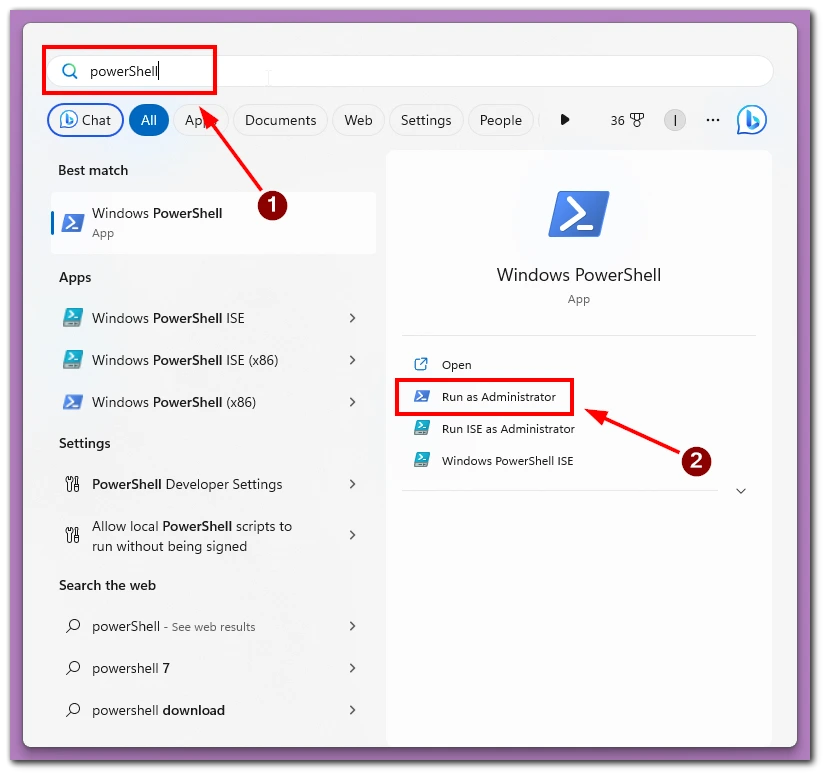
- В прозореца PowerShell въведете следната команда и натиснете Enter:
- netsh wlan show interfaces
- Потърсете полето „Сигнал“ в раздела „Поддържани типове радио“. То ще покаже силата на Wi-Fi сигнала в проценти.
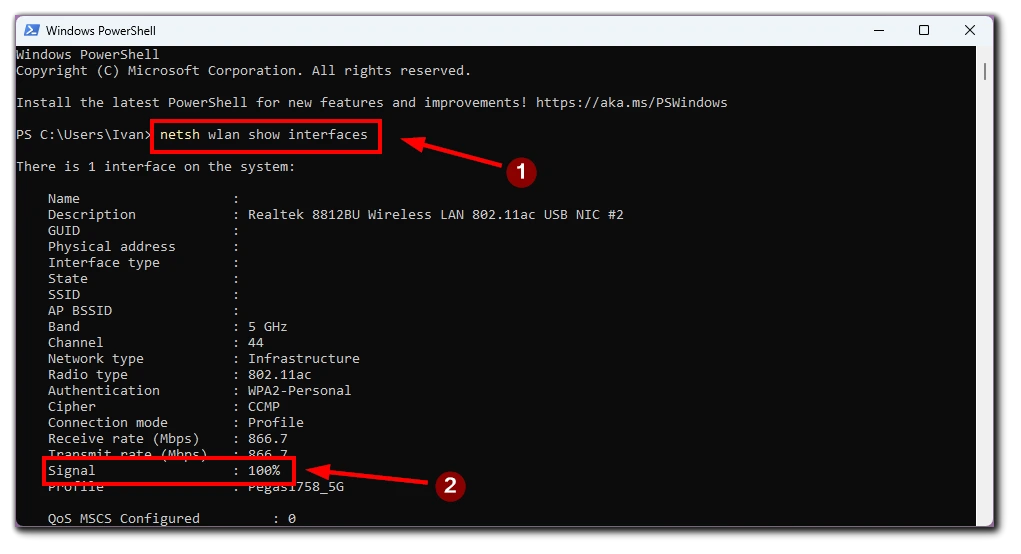
Windows PowerShell предлага подход от команден ред за проверка на силата на Wi-Fi сигнала в компютъра. Като използвате нейните възможности, можете да събирате подробна информация за вашата Wi-Fi мрежа, включително за силата на сигнала, и да използвате тези данни за наблюдение и оптимизиране на връзката си.
Използване на приложения на трети страни
За точно измерване на силата на сигнала на Wi-Fi и получаване на по-задълбочена информация за производителността на мрежата можете да разчитате на приложения на трети страни, специално разработени за тази цел. Тези приложения предлагат усъвършенствани функции и подробни показатели, които помагат да се оцени качеството на сигнала, да се идентифицират потенциални проблеми и да се оптимизира вашата Wi-Fi връзка за по-добра производителност.
Налични са различни приложения на трети страни за измерване на силата на Wi-Fi сигнала, които осигуряват лесен за използване и изчерпателен подход за анализиране на мрежата ви. Някои популярни опции включват NetSpot, WiFi Analyzer и Wi-Fi SweetSpots. Тези приложения използват техники за анализ на сигнала, наблюдение в реално време и картографиране на силата на сигнала, за да предоставят подробна информация за силата на Wi-Fi сигнала ви.
Как да подобрите силата на сигнала на Wi-Fi
Силният и стабилен Wi-Fi сигнал е от решаващо значение за безпроблемното използване на интернет. Различни фактори обаче могат да отслабят Wi-Fi сигнала, което води до по-ниски скорости, прекъсване на връзката и разочарование. Cou можете да използвате някои техники, за да подобрите Wi-Fi покритието си и да се радвате на по-надеждна и ефективна интернет връзка.
- Оптимизиране на разположението на маршрутизатора: Един от най-ефективните начини за подобряване на силата на Wi-Fi сигнала е да оптимизирате разположението на рутера си. Разположете го на централно място, далеч от препятствия като стени, мебели и уреди. Повдигането на рутера на по-високо място също може да помогне за минимизиране на смущенията в сигнала. Освен това избягвайте да поставяте маршрутизатора в близост до други електронни устройства, които смущават Wi-Fi сигнала, като например безжични телефони или микровълнови печки.
- Актуализиране на фърмуера на рутера: Поддържането на актуален фърмуер на рутера е от съществено значение за оптималната му работа. Осъществете достъп до административния панел на маршрутизатора чрез уеб браузър и проверете за актуализации на фърмуера на уебсайта на производителя. Изтеглете и инсталирайте най-новия фърмуер за вашия модел рутер. Актуализациите на фърмуера често включват подобрения на производителността и поправки на грешки, които могат да подобрят силата на Wi-Fi сигнала.
- Регулиране на безжичния канал: Безжичните мрежи работят на различни канали и смущенията от съседните мрежи могат да влошат силата на Wi-Fi сигнала. Осъществете достъп до административния панел на маршрутизатора и преминете към раздела с безжични настройки. Експериментирайте с различни безжични канали, за да откриете този с най-малко смущения. Канали 1, 6 и 11 обикновено се препоръчват за 2,4 GHz мрежи.
- Обновете маршрутизатора си: Ако използвате остарял рутер, преминаването към по-нов модел може значително да подобри силата на Wi-Fi сигнала. По-новите маршрутизатори често осигуряват по-добра сила на сигнала, по-голямо покритие и по-добра производителност. Търсете маршрутизатори с функции като формиране на лъча, множество антени и две ленти за по-добро разпределение на сигнала.
- Използвайте разширители на обхвата на Wi-Fi или мрежови системи: Удължителите на обхвата на Wi-Fi или мрежовите системи могат да помогнат за разширяване на покритието на вашата Wi-Fi мрежа. Удължителите на обхват усилват и разширяват съществуващия Wi-Fi сигнал, за да достигнат до мъртви зони – поставете удължители на обхват на стратегическо място между вашия маршрутизатор и зоните със слабо покритие на сигнала. Mesh Wi-Fi системите създават мрежа от множество възли, за да осигурят безпроблемно покритие в целия ви дом или офис.
- Намаляване на смущенията от други устройства: Други безжични устройства и електроника могат да смущават вашия Wi-Fi сигнал. Преместете безжичните устройства на разстояние от маршрутизатора, за да намалите смущенията. Изключете или преместете на друго място устройства, които работят на същата честота като вашите Wi-Fi мрежи, като например бебешки монитори или Bluetooth устройства. Освен това обмислете използването на устройства с кабел вместо безжични връзки, за да намалите смущенията.
- Защитете своята Wi-Fi мрежа: Защитата на Wi-Fi мрежата предпазва връзката от неоторизиран достъп и гарантира, че нежелани потребители не използват честотната лента, като по този начин подобрява силата на сигнала. Активирайте Wi-Fi криптирането (WPA2 или WPA3) на маршрутизатора си и задайте силна и уникална парола за Wi-Fi мрежата си.
Подобряването на силата на Wi-Fi сигнала е от решаващо значение за надеждното и ефективно използване на интернет. Чрез оптимизиране на разположението на маршрутизатора, актуализиране на фърмуера, настройване на безжичните канали, модернизиране на маршрутизатора, използване на удължители на обхвата или мрежови системи, намаляване на смущенията и осигуряване на мрежата можете значително да подобрите силата на Wi-Fi сигнала. Приложете тези методи въз основа на конкретните си нужди и среда, за да се радвате на по-високи скорости, надеждна свързаност и по-удовлетворяващо онлайн изживяване.









